Heslo účtu správcu je ochrana vašich údajov pred neoprávneným prístupom neoprávnených osôb. Samozrejme, je dôležité chrániť dokumenty, ak je napríklad počítač v kancelárii a ktorýkoľvek zamestnanec môže kopírovať, ukradnúť alebo dokonca vymazať vaše údaje.
Sú chvíle, keď používateľ jednoducho zabudne heslo. Situácia je mimoriadne nepríjemná, však? A čo robiť v tomto prípade, ako zistiť heslo? Windows nebúrajte. O to viac, ak sú tam uložené dôležité dokumenty alebo nezabudnuteľné fotografie a videá.
Ako obnoviť stratené heslo účtu Microsoft
Zvyčajne, keď Inštalácia systému Windows 10 sa k nej pripojí účtu Microsoft. A ak máte to „šťastie“, že ste zabudli heslo k tomuto účtu, môžete ho resetovať. Toto sa robí veľmi jednoducho.
Ak na vykonanie krokov popísaných nižšie nemáte ďalšie zariadenie, a teda nemáte možnosť prístupu na internet, ale máte inštalačný disk alebo jednotku flash, pridajte používateľa pomocou metódy opísanej v poslednej časti tejto publikácie. . Prihláste sa do systému Windows ako tento dočasný používateľ a obnovte svoje stratené heslo cez internet podľa pokynov nižšie.
Takže začnime:
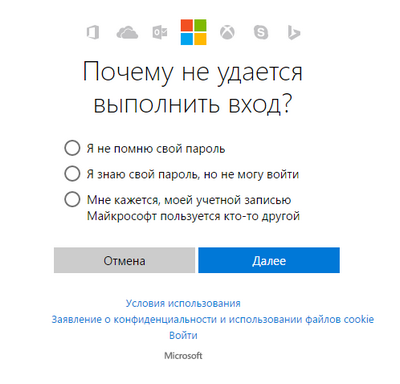
Ak z nejakého dôvodu nemáte prístup k svojej poštovej schránke, vyberte možnosť „Táto možnosť kontroly nie je pre mňa dostupná“.
Po zadaní kódu vám bude odoslaný poštová schránka, zobrazí sa výzva na spojenie všetkých účtov pod jedným heslom. Kliknite na „Rozumiem“, ak súhlasíte s ponukou, alebo na „Zrušiť“, ak svoje záznamy nechcete zlúčiť. 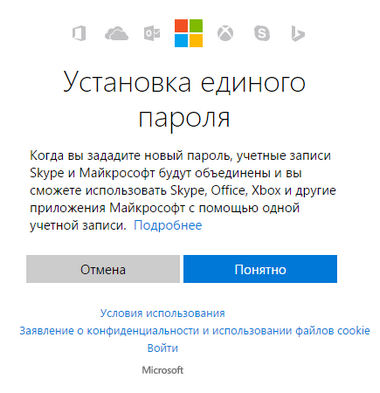
Poznámka: keď vyberiete vami zadané tlačidlo „Rozumiem“. heslo bude platiť pre všetky vaše účtov Microsoft, toto je Skype aj kancelária, ktorú ste pripojili k poštovej schránke uvedenej pri registrácii.
Postup obnovenia hesla bol teda úspešný, teraz sa môžete prihlásiť do počítača pomocou Nové heslo.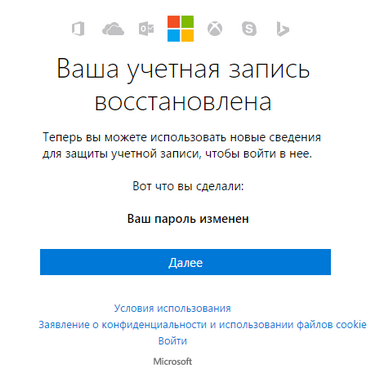
Ako obnoviť prístup k počítaču pomocou distribúcie Windows 10
Existuje ďalší spôsob, ako obnoviť prístup k počítaču alebo notebooku, pre ktorý bolo zabudnuté heslo. Metóda nie je podobná predchádzajúcej: bude potrebné nahradiť pomôcku " Špeciálne schopnosti" na obrazovke zamykanie okien 10 na príkazový riadok s právami správcu.
Ak chcete obnoviť prístup druhým spôsobom, budete potrebovať obraz systému... Musí to byť obraz presne toho systému, ktorý je nainštalovaný na PC, vždy s rovnakou bitovou hĺbkou. Po jeho príprave postupujte presne podľa krokov uvedených ďalej v článku.
Môžete použiť disk s obrázkami alebo USB kľúč. Ak máte krabicovú verziu, vložte disk do jednotky DVD a postupujte podľa pokynov nižšie. Ak nie, môžete si ho vytvoriť stiahnutím obrázka z oficiálnej stránky.
Mimochodom, alebo ktokoľvek, dokonca aj neskúsený používateľ, môže podľa jednoduchých a jasných pokynov Inštalátor systému Windows 10.
Vaša postupnosť akcií by mala byť takáto:
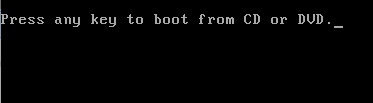
Pamätajte, že ak nevrátite utilman.exe podľa pokynov v bode 13 na pôvodné miesto, potom každý používateľ, ktorý má prístup k počítaču, bude môcť zmeniť heslo a prihlásiť sa do OS.
Ako vytvoriť nového používateľa, ak ste zabudli heslo účtu Microsoft
Ak máte konto Microsoft, nebudete môcť zmeniť heslo pomocou predchádzajúcej metódy. Budete však mať prístup na internet (ak nemáte iný dostupný počítač alebo notebooku) vytvorením iného užívateľa a cez neho sa prihláste... Po vytvorení tohto používateľa bude systém dlho vykonávať konfiguráciu a nebojte sa toho. Nebudete tiež môcť pristupovať k svojim dokumentom, aplikáciám a súborom, ale môžete prejsť online a obnoviť svoje heslo na webovej lokalite spoločnosti Microsoft podľa pokynov na začiatku článku.
Vytvorte si nový používateľský účet:
Nasledujúci príkaz vám pomôže urobiť z pridaného používateľa správcu: net localgroup Administrators Meno používateľa / prid
Nezabúdajte na heslá alebo si ich zapisujte a uchovávajte na bezpečnom mieste, v zošite alebo v špeciálnom zošite.
Ako vidíte, podľa jednoduchých tipov opísaných v článku môžete rýchlo a jednoducho obnoviť heslo účtu a obnoviť prístup k dôležitým dokumentom a údajom. Skúste to a budete úspešní.
Podobné videá
Ak zabudnete heslo, pokyny na obnovenie účtu od spoločnosti Microsoft nájdete v celom tomto článku. Tomu pomôže špeciálny servisný systém "Microsoft Live" - ide o vývoj, ktorý funguje online s cieľom ovládať všetky zariadenia s pripojeným účtom MS.
K službe je možné súčasne pripojiť niekoľko notebookov, počítačov a iných gadgetov. systém Windows... Ak používateľ zabudol prihlasovacie údaje, spojenie s týmito zariadeniami môže byť navždy stratené.
Spoločnosť Microsoft to zabezpečila, a preto bol vyvinutý systém obnovy hesiel a prihlasovacích údajov. Hlavné metódy budú uvedené nižšie. 1. Obnovte heslo na PC
Ak je váš účet viazaný iba na počítač, môžete obnoviť všetky jeho nastavenia bez toho, aby ste museli obnoviť svoj účet.
Ak chcete získať prístup k svojmu zariadeniu, musíte ho načítať prostredníctvom „obnovy“ a vytvoriť ďalšieho používateľa systému, ktorý získa práva správcu, ale z iného účtu.
Takto bude ľahké znovu získať prístup k OS.
Jedným zo spôsobov je tiež preinštalovanie OS, ale potom sa údaje používateľa natrvalo vymažú. Postupujte podľa pokynov na obnovenie hesla a prihlásenie:
Ak chcete nainštalovať OS, musíte si urobiť zásoby inštalačný disk S operačný systém a inštalačnú flash kartu. Vložte disk alebo flash disk do požadovaného portu (disketovej mechaniky) a cez BIOS nastavte požadované poradie a reštartujte PC. Zobrazí sa aktualizované okno opravy.
- Po zobrazení okna úvodnej inštalácie budete musieť na klávesnici stlačiť Shift + F. Aby ste zavolali príkazový riadok a dali PC nejaké inštrukcie s príkazmi.
- V okne KMD zadajte poznámkový blok - na otvorenie poznámkového bloku.
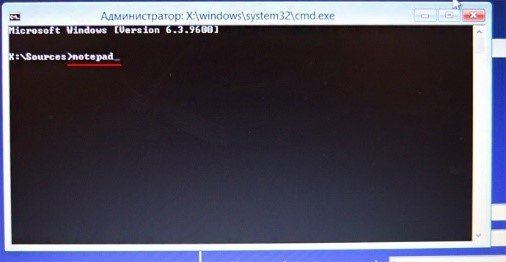
- V okne editora textový dokument nájdite panel s nástrojmi, prejdite na „Súbor“ a „Prieskumník“.
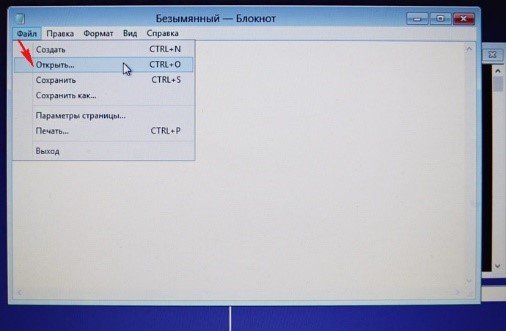
- Vľavo sa objaví " Môj počítač„Do ktorého budete musieť ísť. A potom do systémovej časti.
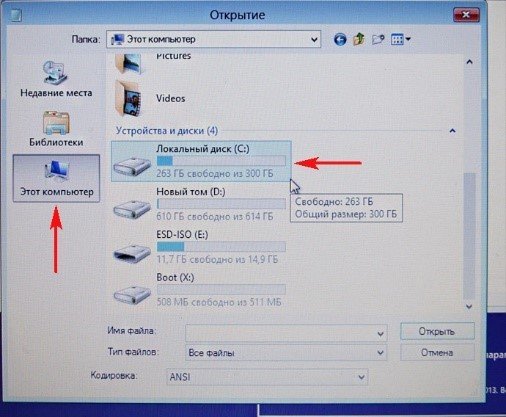
- Zatvoríme okno prieskumníka a venujeme pozornosť oknu KMD-line, jeho príkazom a akciám, ktoré prebiehajú v notebooku.
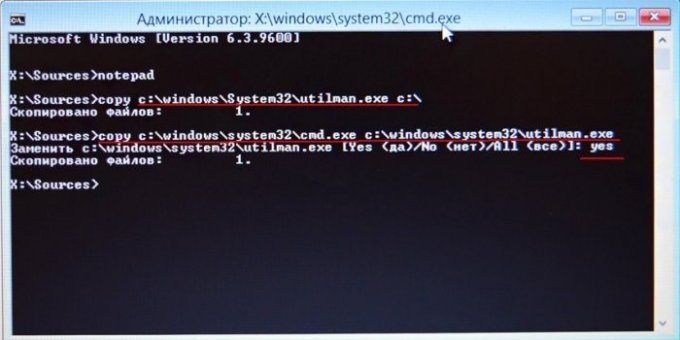
- Zobrazí sa riadok „Nahradiť“, na ktorý budete musieť odpovedať „Áno“ a potvrdiť akciu. Vypnite PC, zmeňte poradie spúšťania v OS.
- Znova vypnite počítač. Čakáme na zobrazenie obrazovky zadávania údajov. V ľavom dolnom rohu nájdeme špeciálne tlačidlo.
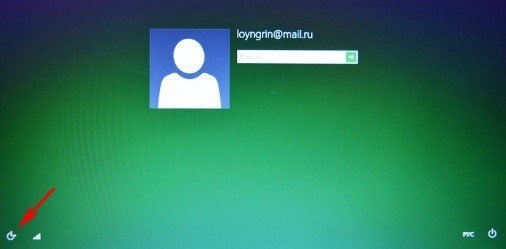
Príkazový riadok sa znova otvorí.
- Zadajte čistého užívateľa Prenasledovateľ / pridať, potvrďte akciu. Týmto spôsobom je možné aktualizovať a nahradiť systémový účet.
- Zadajte príkaz netplwiz.
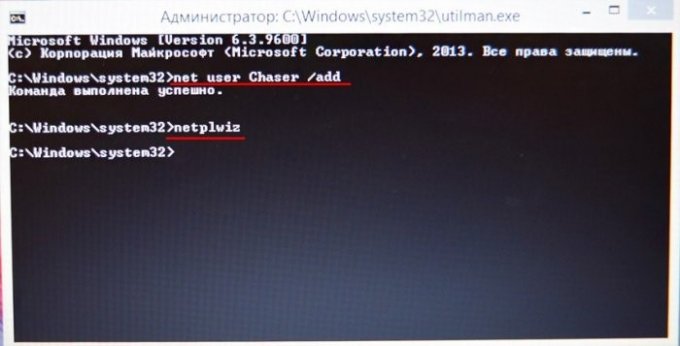
- Po zadaní druhého príkazu sa zobrazí okno, v ktorom budete musieť vytvoriť ďalšieho používateľa pre tento systém.
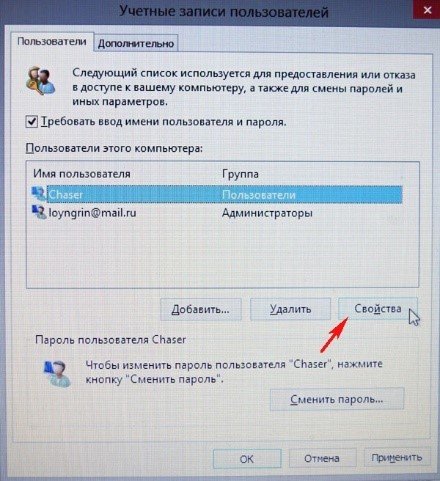
- V záložke skupiny nastavte tento záznam ako administrátor.
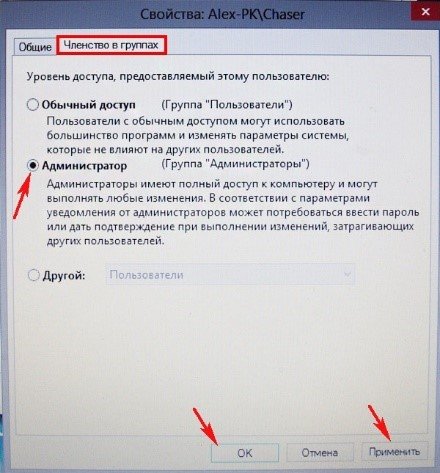
- Teraz prejdite na zmenu účtu a reštartujte počítač.
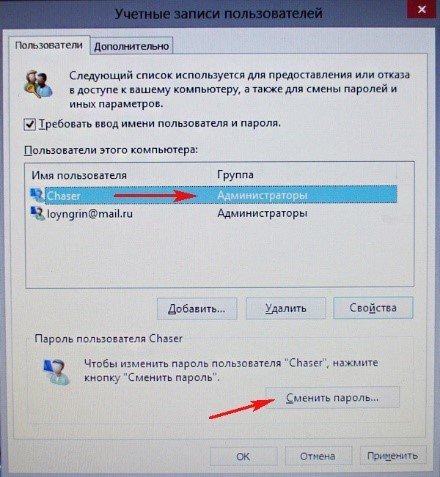
- Všetko by malo fungovať. Pripojte sa k svojmu účtu.
2. Obnova prostredníctvom služby Microsoft
Ísť do oficiálna stránka: https://account.live.com/ResetPassword.aspx?mkt=ru-RU, postupujte podľa pokynov.- Uvádzame dôvody nemožnosti prihlásiť sa do vášho účtu:
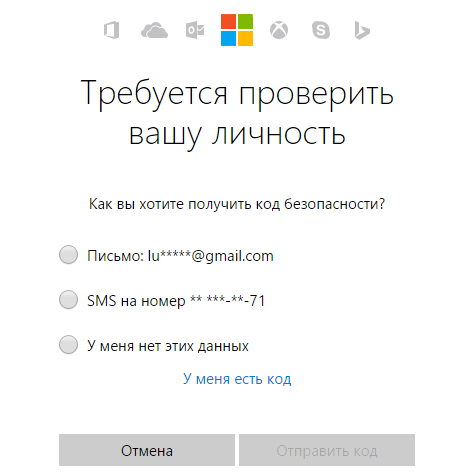
- Zadajte skutočnú e-mailovú adresu, pokračujte ďalej.
- Budete vyzvaní na obnovenie hesla e-mailom alebo špeciálnym kódom, ktorý vám príde na adresu mobilný telefónšpecifikované pri registrácii.
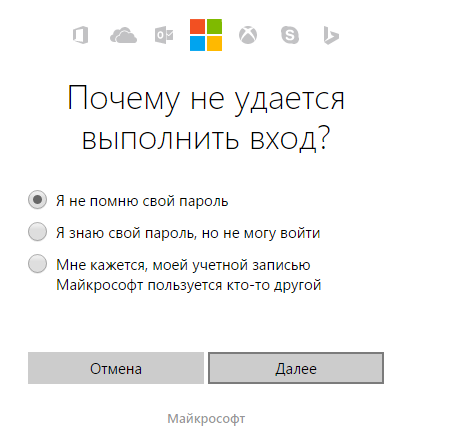
Ak nebol prístup k pošte, ako aj k telefónnemu číslu, kliknite na požadovanú položku a vyplňte formulár žiadosti, po chvíli vám zavolajú na zadané číslo a povedia vám, ako obnoviť prístup.
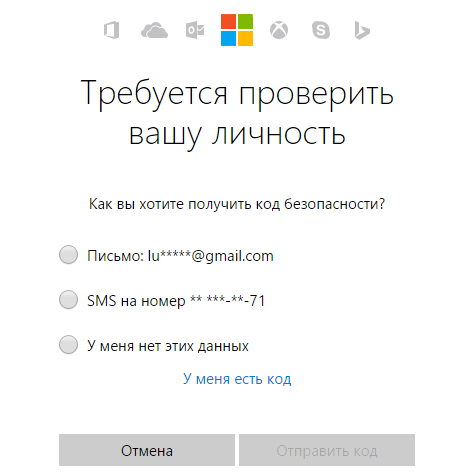
3. Problémy s účtami MS
Ak sa na vašom účte objaví akákoľvek podozrivá aktivita, mali by ste si zmeniť heslo priamo tam. Vaše platobné údaje vo forme kariet za nákupy v obchode sú viazané na LC, takže vaše údaje a prostriedky môžu byť použité bez vášho vedomia. Vstupujeme na tú istú stránku obnovy údajov, ale zvolíme iný dôvod žiadosti:
Na váš e-mail bude zaslaný odkaz na obnovenie hesla, použite ho a nastavte si nové, zložité heslo.
Ak chcete využívať všetky funkcie systému Windows 10, potrebujete. Ide o univerzálny profil, ktorý je možné použiť na akomkoľvek zariadení so systémom Windows 10. Ako pri každom systéme, na prihlásenie do účtu potrebujete používateľské meno a heslo. Ale čo tí používatelia, ktorí z akéhokoľvek dôvodu zabudli svoje údaje?
Obnovenie vášho účtu
Poradte! Keď sa prihlasujete do svojho účtu, nezabudnite skontrolovať rozloženie klávesnice, aby ste zistili, či je funkcia CapsLock povolená alebo nie. Možno zadávate údaje v inom jazyku alebo s odlišnou veľkosťou písmen.
Ak chcete obnoviť svoje konto, prejdite na webovú lokalitu spoločnosti Microsoft a vyberte príslušnú položku.
Ak ste stratili heslo
existuje Alternatívna možnosť prihláste sa do svojho profilu pomocou jednorazového kódu:
- Kliknite na položku Prihlásiť sa jednorazovým kódom.
- Zadajte svoj telefón alebo e-mail prepojený s vaším účtom.
- Zadajte telefónne číslo, na ktoré chcete kód dostať.
- Kliknite na „poslať SMS s kódom“.
- Potom zadajte kód a prihláste sa do profilu.
Rovnaké kroky by ste mali vykonať, keď ste zabudli heslo svojho účtu. Microsoft zaznamenáva na telefóne. Použite formulár na obnovenie zo svojho smartfónu a postupujte podľa pokynov.
Ak ste stratili svoj e-mail
Ak ste zabudli, ktorý e-mail ste použili na prihlásenie do svojho účtu, môžete si ho zobraziť v dvoch prípadoch, ak:
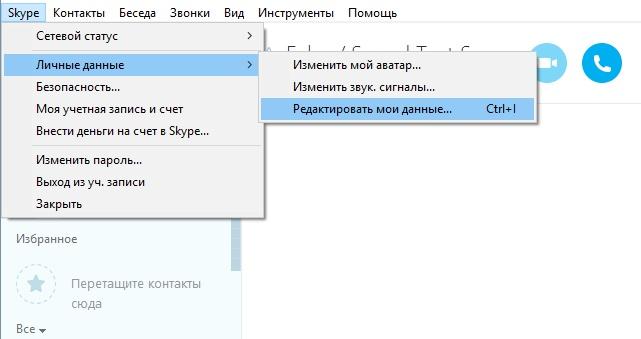
V opačnom prípade kontaktujte podporu spoločnosti Microsoft.
Po odstránení
Po odstránení je možné profil Microsoft obnoviť do 30 dní. K 31. dňu je navždy vymazaný. Ak chcete obnoviť odstránený profil, použite prihlasovací formulár účtu a kliknite na tlačidlo „Aktivovať“.
Pri hacknutí
Ak máte podozrenie, že váš účet bol napadnutý:
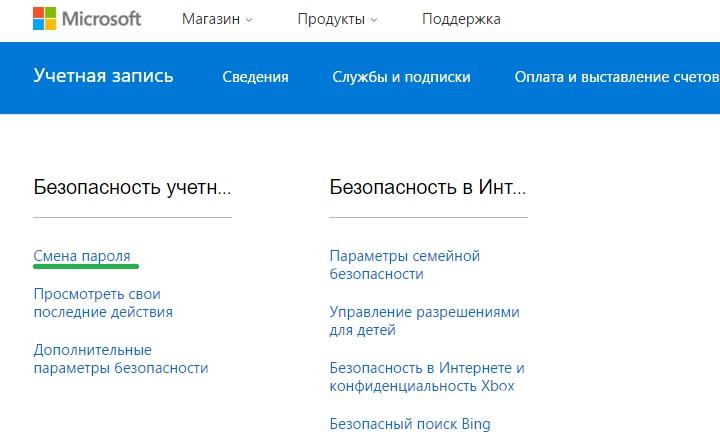
V prípade zmeny hesla narušiteľom použite formulár "" a vedľa položky "Môj profil používajú tretie strany" označte, potom postupujte podľa pokynov.
Zvyšujeme ochranu
Ak chcete zvýšiť bezpečnosť svojho účtu a odstrániť prihlasovacie heslo, môžete použiť dodatočnú ochranu. Prejdite na Zabezpečenie a súkromie → Možnosti zabezpečenia a povoľte rozšírenú ochranu.
Dvojstupňové overenie
Vrátane dvojstupňového overenia (nazývaného aj dvojstupňová autentifikácia) sa do profilu dostanete len zadaním hesla a jednorazového kódu, ktorý príde na zadané telefónne číslo. Ak to chcete povoliť, kliknite na „Verifikácia v dvoch krokoch“. 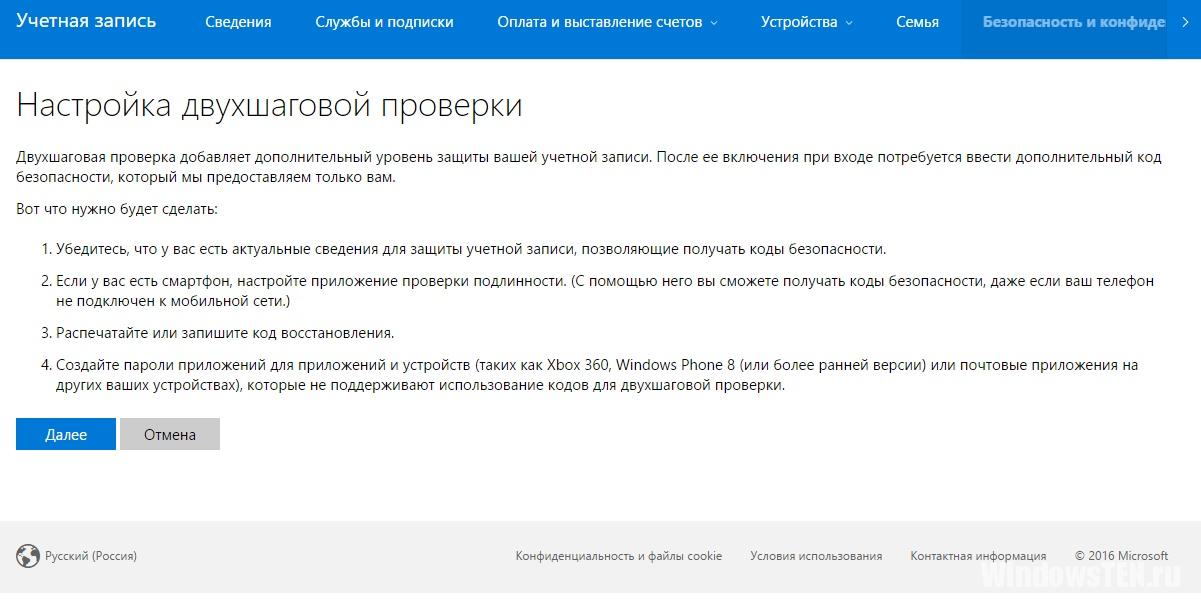
Aplikácia na overenie identity
Použite špeciálna aplikácia Authenticator do vášho smartfónu na overenie vašej identity.
Ak chcete pokračovať v nastavovaní tejto funkcie, kliknite na Inštalovať aplikáciu na overenie identity. 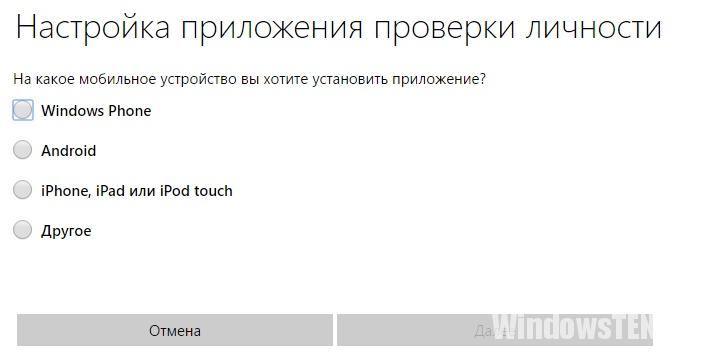
Obnovovací kód
Nastavte a používajte špeciálny kód, pomocou ktorého získate prístup k svojim údajom. Ak to chcete urobiť, kliknite na „Konfigurovať kód obnovenia.“ Okrem toho môžete použiť všetky dostupné spôsoby ochrany svojho profilu spoločne.
Ak máš nejaké otázky. Podrobne popíšte, aké ťažkosti sa vyskytli, aby sme vám mohli pomôcť.
Ak chcete využívať všetky funkcie systému Windows 10, musíte si zaregistrovať účet Microsoft. Ide o univerzálny profil, ktorý je možné použiť na akomkoľvek zariadení so systémom Windows 10. Ako pri každom systéme, na prihlásenie do účtu potrebujete používateľské meno a heslo. Ale čo tí používatelia, ktorí z akéhokoľvek dôvodu zabudli svoje údaje?
Obnovenie vášho účtu
Poradte! Keď sa prihlasujete do svojho účtu, nezabudnite skontrolovať rozloženie klávesnice, aby ste zistili, či je funkcia CapsLock povolená alebo nie. Možno zadávate údaje v inom jazyku alebo s odlišnou veľkosťou písmen.
Ak chcete obnoviť svoje konto, prejdite na webovú lokalitu spoločnosti Microsoft a vyberte príslušnú položku.
Ak ste stratili heslo
Kliknite na "Zabudli ste heslo?"
Umiestnite značku na „Zabudol som heslo“ a kliknite na tlačidlo Ďalej.
Zadajte svoj e-mail alebo telefónne číslo zadané pri vytváraní záznamu, zapíšte si captcha a kliknite ďalej.
Existuje alternatívny spôsob, ako sa prihlásiť do svojho profilu pomocou jednorazového kódu:
- Kliknite na položku Prihlásiť sa jednorazovým kódom.
- Zadajte svoj telefón alebo e-mail prepojený s vaším účtom.
- Zadajte telefónne číslo, na ktoré chcete kód dostať.
- Kliknite na „poslať SMS s kódom“.
- Potom zadajte kód a prihláste sa do profilu.
Urobte to isté, keď zabudnete heslo účtu Microsoft v telefóne. Použite formulár na obnovenie zo svojho smartfónu a postupujte podľa pokynov.
Ak ste stratili svoj e-mail
Ak ste zabudli, ktorý e-mail ste použili na prihlásenie do svojho účtu, môžete si ho zobraziť v dvoch prípadoch, ak:
používate tento účet pre Skype alebo je s ním spojený (prejdite do Skype → Osobné údaje → Upraviť moje údaje, pod prihlasovacím menom kliknite na „Spravovať“, na stránke prehliadača, ktorá sa otvorí, pozri stĺpec „Účet Microsoft“);
ste vlastníkom hracia konzola XBox (zapnite konzolu a skontrolujte upozornenia, pošta bude uvedená v hornej časti každého).
V opačnom prípade kontaktujte podporu spoločnosti Microsoft.
Po odstránení
Po odstránení je možné profil Microsoft obnoviť do 30 dní. K 31. dňu je navždy vymazaný. Ak chcete obnoviť odstránený profil, použite prihlasovací formulár účtu a kliknite na tlačidlo „Aktivovať“.
Pri hacknutí
Ak máte podozrenie, že váš účet bol napadnutý:
Prihláste sa do svojho profilu a kliknite na „Zabezpečenie a súkromie“.
Na karte, ktorá sa otvorí, kliknite na položku Zmeniť heslo.
Zadajte svoj e-mail a kliknite na „Odoslať kód“.
Zadajte svoj sedemmiestny bezpečnostný kód.
Prejdite do formulára na zmenu hesla, vyplňte polia a kliknite na „Uložiť“.
V prípade zmeny hesla narušiteľom použite "Zabudli ste heslo?" a umiestnite značku vedľa položky „Môj profil používajú tretie strany“, potom postupujte podľa pokynov.
Zvyšujeme ochranu
Ak chcete zvýšiť bezpečnosť svojho účtu a odstrániť prihlasovacie heslo, môžete použiť dodatočnú ochranu. Prejdite na Zabezpečenie a súkromie → Možnosti zabezpečenia a povoľte rozšírenú ochranu.
Dvojstupňové overenie
Vrátane dvojstupňového overenia (nazývaného aj dvojstupňová autentifikácia) sa do profilu dostanete len zadaním hesla a jednorazového kódu, ktorý príde na zadané telefónne číslo. Ak to chcete povoliť, kliknite na „Verifikácia v dvoch krokoch“.
Aplikácia na overenie identity
Overte svoju identitu pomocou špeciálnej aplikácie Authenticator vo svojom smartfóne.
Technická úroveň : Základné
Zhrnutie
Ak ste stratili prístup k svojmu účtu, potom na obnovenie prístupu môžete vyplniť overovací formulár na https://account.live.com/acsr.
Podrobnosti
Zvyčajne môžete obnoviť heslo svojho účtu pomocou bezpečnostných informácií na https://account.live.com/ResetPassword.aspx. Ak nemôžete použiť túto metódu z dôvodu, že nemáte prístup k bezpečnostným informáciám alebo nemôžete dostať kód, vyplňte náš overovací formulár na https://account.live.com/acsr.
Existuje niekoľko dôvodov, prečo sa nemôžete prihlásiť do svojho účtu. Nižšie uvádzame niekoľko príkladov:
Zabudli ste svoje heslo alebo sa vám pri pokuse o prihlásenie do účtu zobrazí správa „Neplatné heslo“:
Dostanete správu, že vchod je zablokovaný:
Ak chcete problém vyriešiť, prejdite na stránku https://account.live.com/ResetPassword.aspx .
Tu uvidíte tri možnosti:
- Zabudol som svoje heslo... Ak vyberiete túto možnosť, zobrazí sa výzva na zadanie adresy účtu Microsoft a symbolov, ktoré vidíte na obrázku (
- Poznám svoje heslo, ale nemôžem sa prihlásiť... Ak zvolíte túto možnosť, zobrazí sa vám tip – pozorne si ho prečítajte. Ak vám táto rada nepomohla, zadajte adresu svojho účtu Microsoft a symboly, ktoré vidíte na obrázku (Ako zadať symboly zobrazené na obrázku?). Potom budete musieť získať kód pomocou jednej z bezpečnostných informácií. Prečítajte si viac o tom nižšie.
- Myslím, že niekto iný používa moje konto Microsoft... Ak vyberiete túto možnosť, zobrazí sa výzva na výber dôvodu (voliteľné), zadanie adresy konta Microsoft a symbolov, ktoré vidíte na obrázku (Ako zadať symboly zobrazené na obrázku?). Potom budete musieť získať kód pomocou jednej z bezpečnostných informácií. Prečítajte si viac o tom nižšie.
Ak nemáte prístup k informáciám o zabezpečení, preskočte na koniec tohto článku. S najväčšou pravdepodobnosťou budete musieť vyplniť formulár na obnovenie na https://account.live.com/acsr. Môžete nájsť tipy, ako vyplniť formulár na obnovenie.
Ďalší krok: Obnovte heslo pomocou bezpečnostných informácií
Vyberte si jednu z možností: „písmeno: xy **** @ domain.com“ alebo „SMS na číslo **** číslice“. Ak ste si vybrali prvú možnosť, zadajte všetky informácie pred symbol @ a potom kliknite na „Odoslať kód“. Ak ste si vybrali druhú možnosť, zadajte posledné 4 číslice svojho telefónneho čísla a kliknite na „Odoslať kód“.
Čo mám robiť po prijatí kódu na adresu Email?
Nezatvárajte stránku, na ktorej budete vyzvaní na zadanie kódu. Prehliadanie v režime InPrivate môžete použiť na otvorenie doručenej pošty iného konta Microsoft alebo použiť inú kartu. Ak ste už túto stránku zatvorili, vyberte možnosť „Mám kód“, ktorá sa nachádza na stránke „Potrebujem overiť vašu identitu“.
Prejdite na svoju sekundárnu e-mailovú adresu, skopírujte kód, ktorý ste dostali, a potom zadajte tento kód do poľa kódu. Teraz by ste mali mať možnosť zvoliť si nové heslo.
Čo mám robiť po prijatí kódu na číslo mobilného telefónu?
Stačí zadať kód, ktorý dostanete, a budete vyzvaní na nastavenie nového hesla.
Po výbere nového hesla, zobrazí sa výzva na povolenie dvojstupňového overenia. Pre viac detailné informácie o tejto funkcii kliknite na odkaz v okne. Pred aktiváciou sa uistite, že viete, čo to je. Ak nechcete povoliť verifikáciu v dvoch krokoch, kliknite na tlačidlo „Ďalej“.
Ak nemáte prístup k informáciám o zabezpečení, postupujte takto:
Na stránke „Chcem overiť vašu identitu“ vyberte „ Nemám tieto údaje”.
Skontrolujte informácie na obrazovke a potom kliknite na tlačidlo Ďalej. Ak máte predtým vygenerovaný kód na obnovenie, zadajte tento kód. V opačnom prípade kliknite na „Nie“.
Ak nemáte kód na obnovenie, zobrazí sa výzva na zadanie adresy účtu Microsoft a alternatívnej e-mailovej adresy, na ktorej vás môžeme kontaktovať. Po zadaní týchto údajov budete presmerovaní na stránku s dotazníkom bezpečnostnej kontroly. Na tejto stránke skúste zadať maximálne množstvo informácie. Môžete nájsť tipy, ako vyplniť formulár na obnovenie.
Ak máte nejaké otázky, kontaktujte našu službu podpory kliknutím na tento odkaz.
Radi vám pomôžeme!
